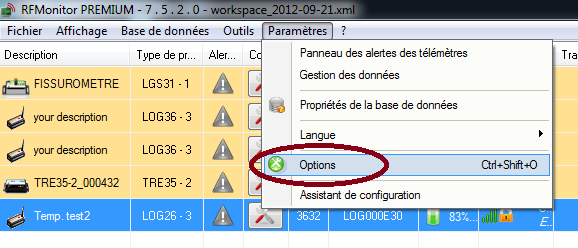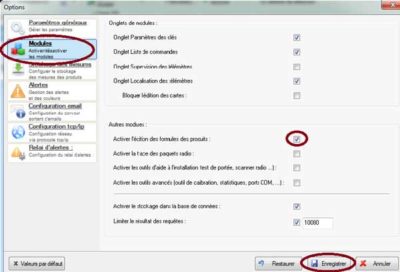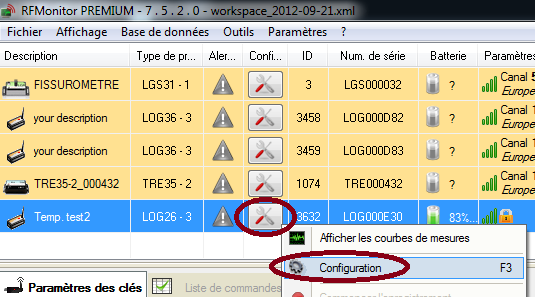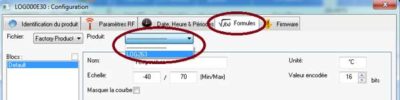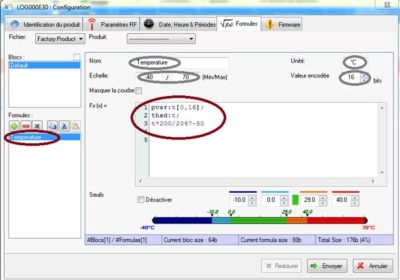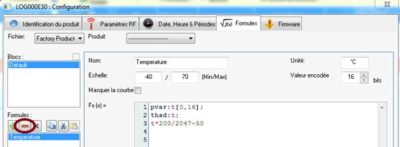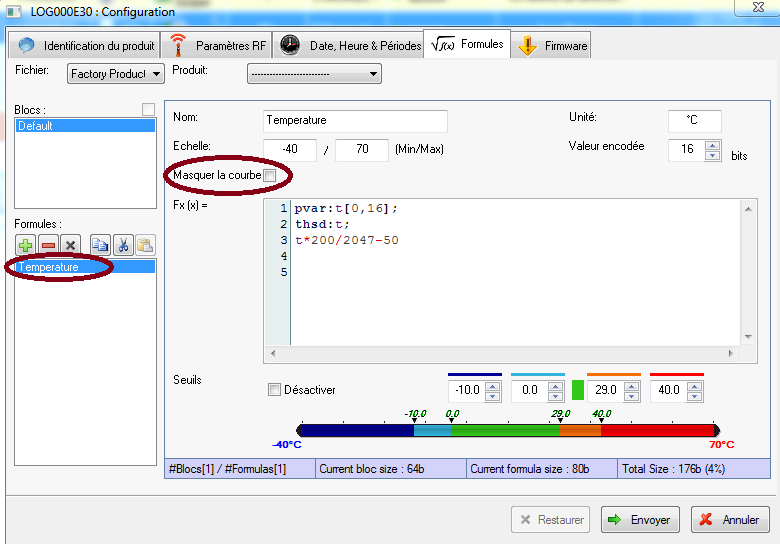Rechercher dans la base de connaissance
Faire apparaître la fenêtre d’édition des formules
Cliquer sur Paramètres/Options/Modules
Cocher la case Activer l’édition des formules des produits.
Cliquer sur Enregistrer
Modifier l’ordre des formules – Supprimer l’affichage d’un capteur
Modifier l’ordre des formules
Cliquer sur l’Icône outil sur la ligne du logger concerné.
Cliquer sur Configuration.
(ou clic droit sur la ligne du logger concerné ou sélectionner la ligne du logger concerné puis appuyer sur la touche raccourci [F3])
Cliquer sur Formules
Afficher le nom de votre logger
1. Sélectionner le premier capteur dans la liste des formules associées
2. Sauvegarder sa formule et noter les valeurs : Nom, Echelle, Unité,… (faire une saisie d’écran)
3. Cliquer sur – pour supprimer le capteur
4. Cliquer sur + pour ajouter le capteur supprimé en deuxième position
5. Reporter les valeurs et la formule sauvegardés
6. Cliquer sur Envoyer
Supprimer un capteur
Pour supprimer l’affichage d’un capteur, cocher l’option Masquer la courbe pour le capteur concerné.
Faire disparaître la fenêtre d’édition des formules pour récupérer la fenêtre de seuil
Refaire l’étape 1 en décochant la case Activer l’édition des formules des produits. Dans configuration [F3], à la place de l’onglet formule on obtient maintenant l’onglet seuil pour définir les seuils d’alerte.